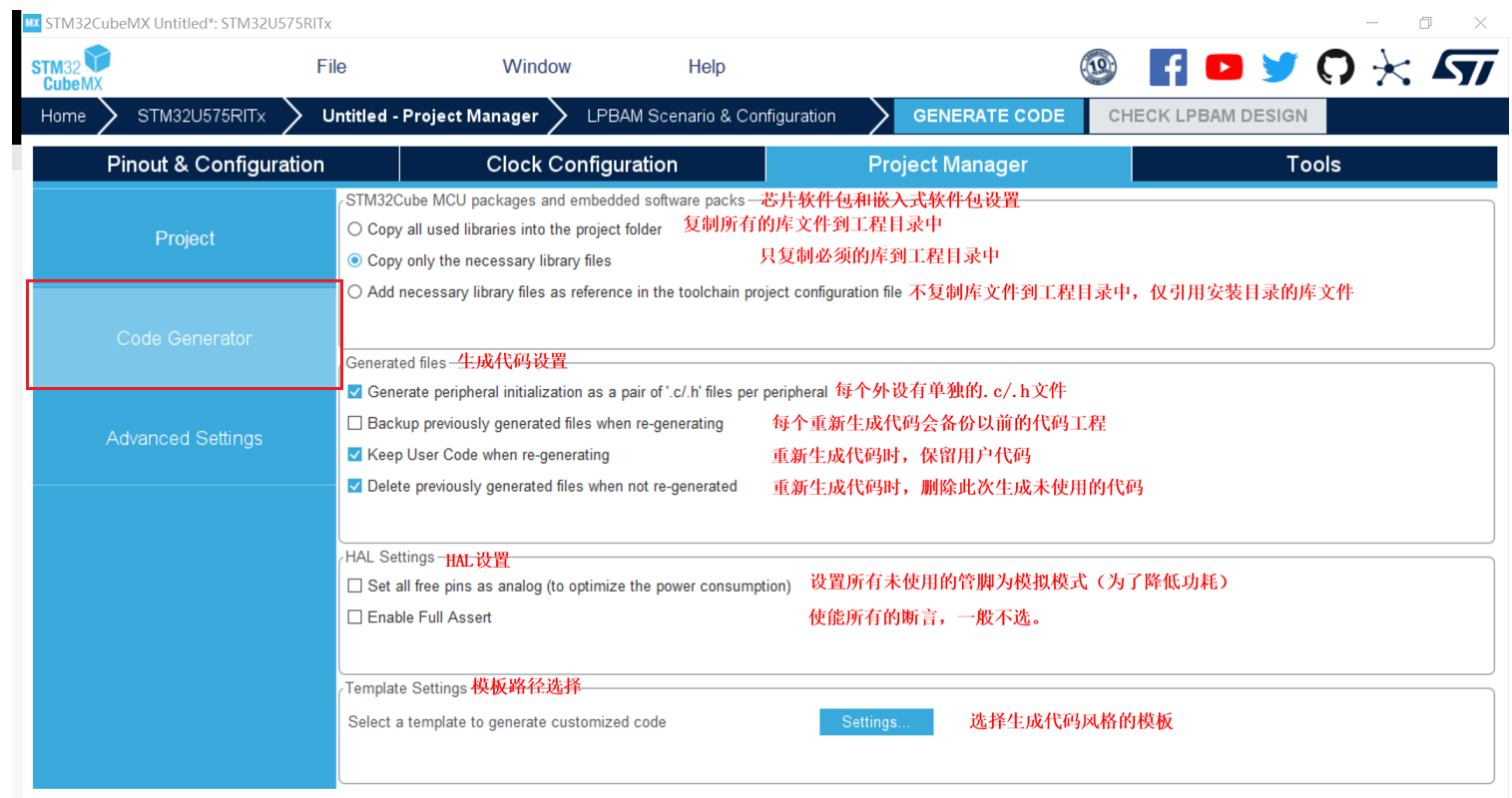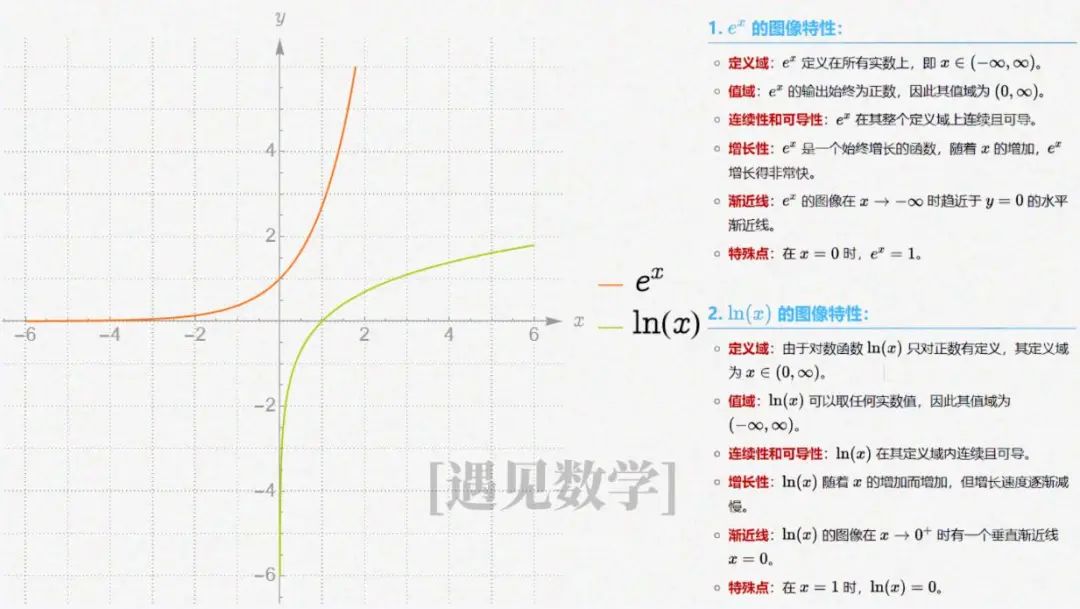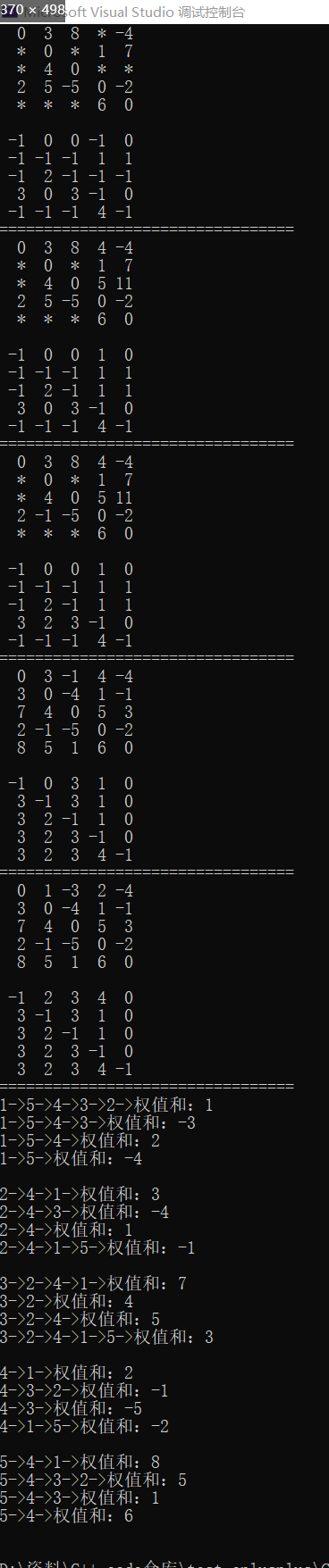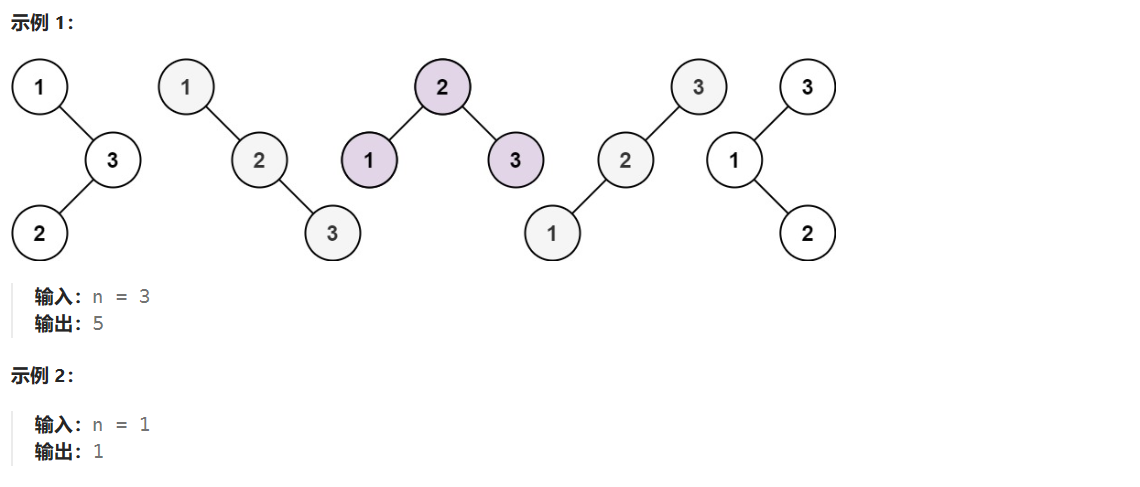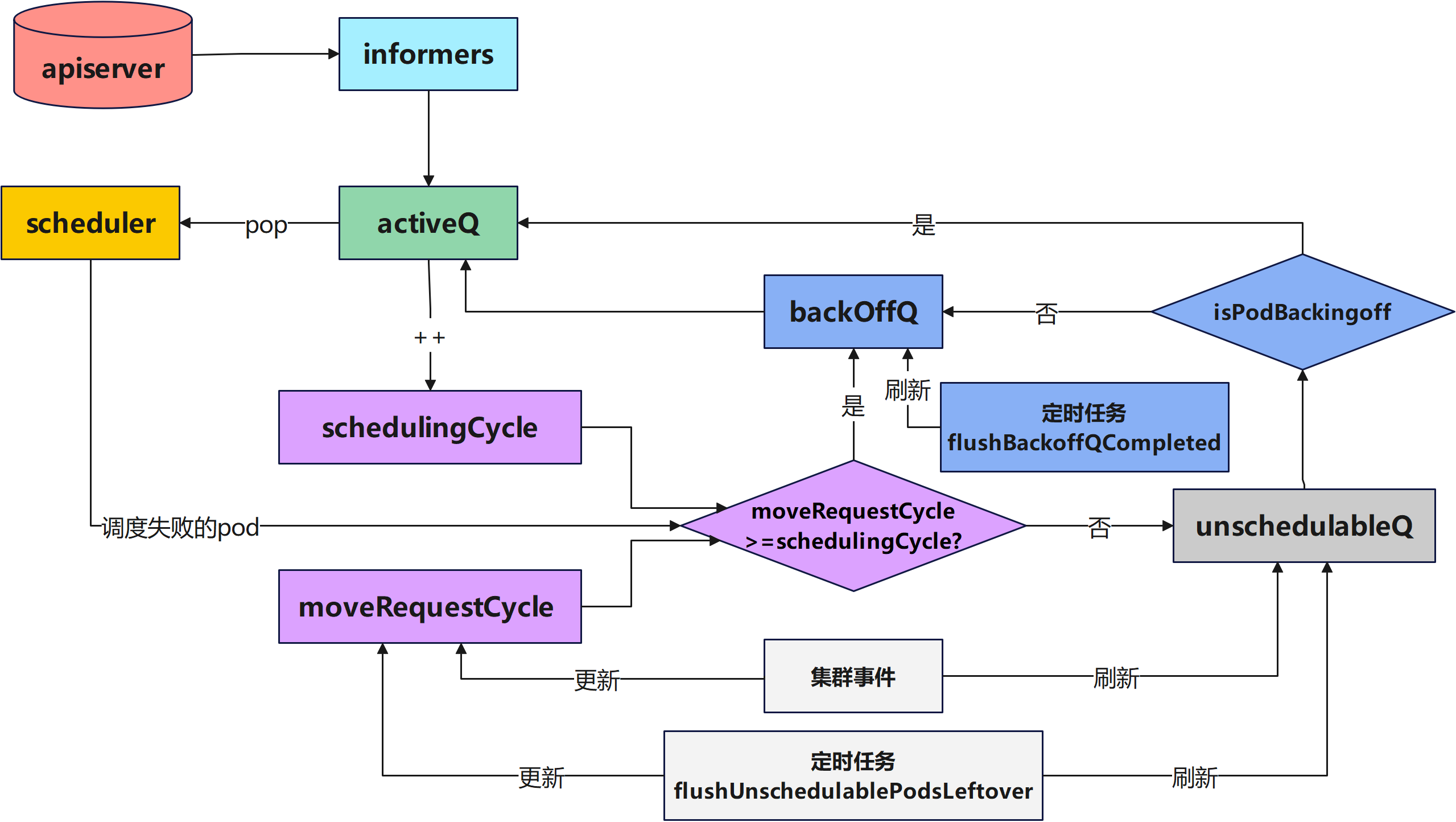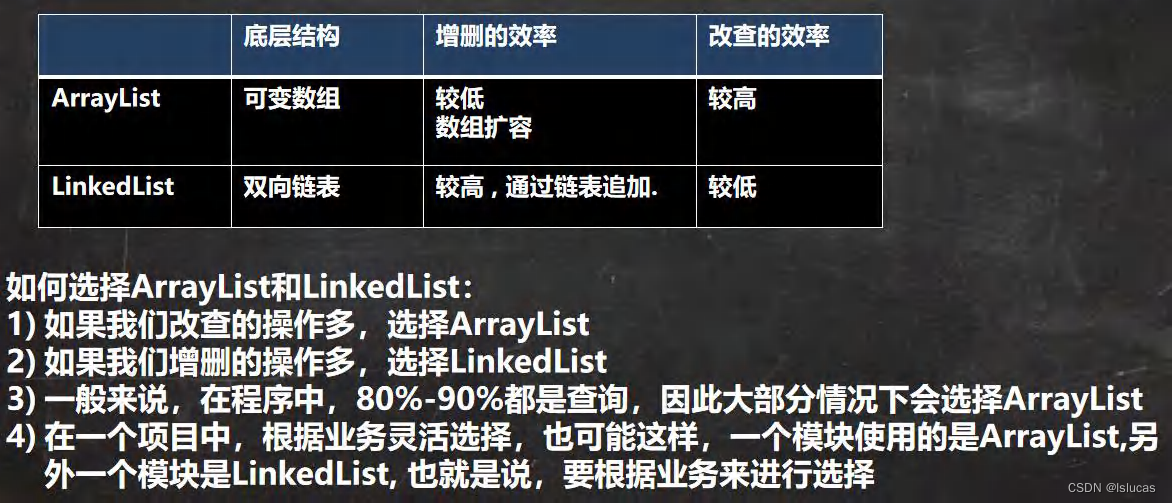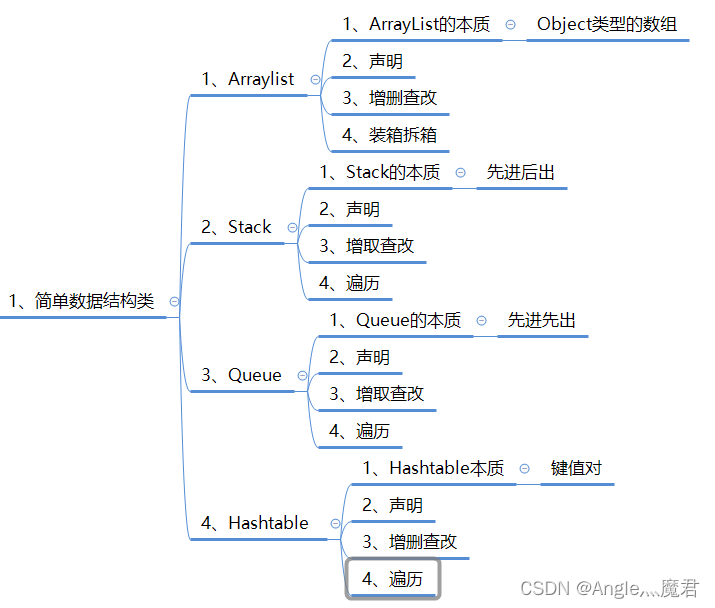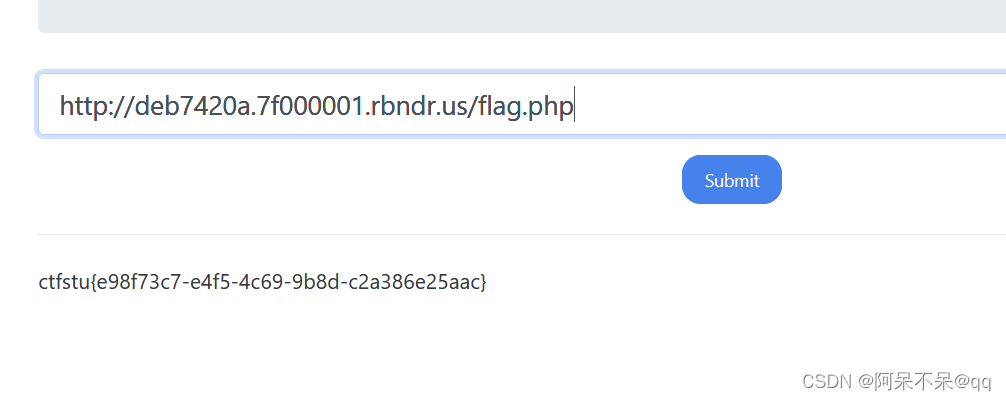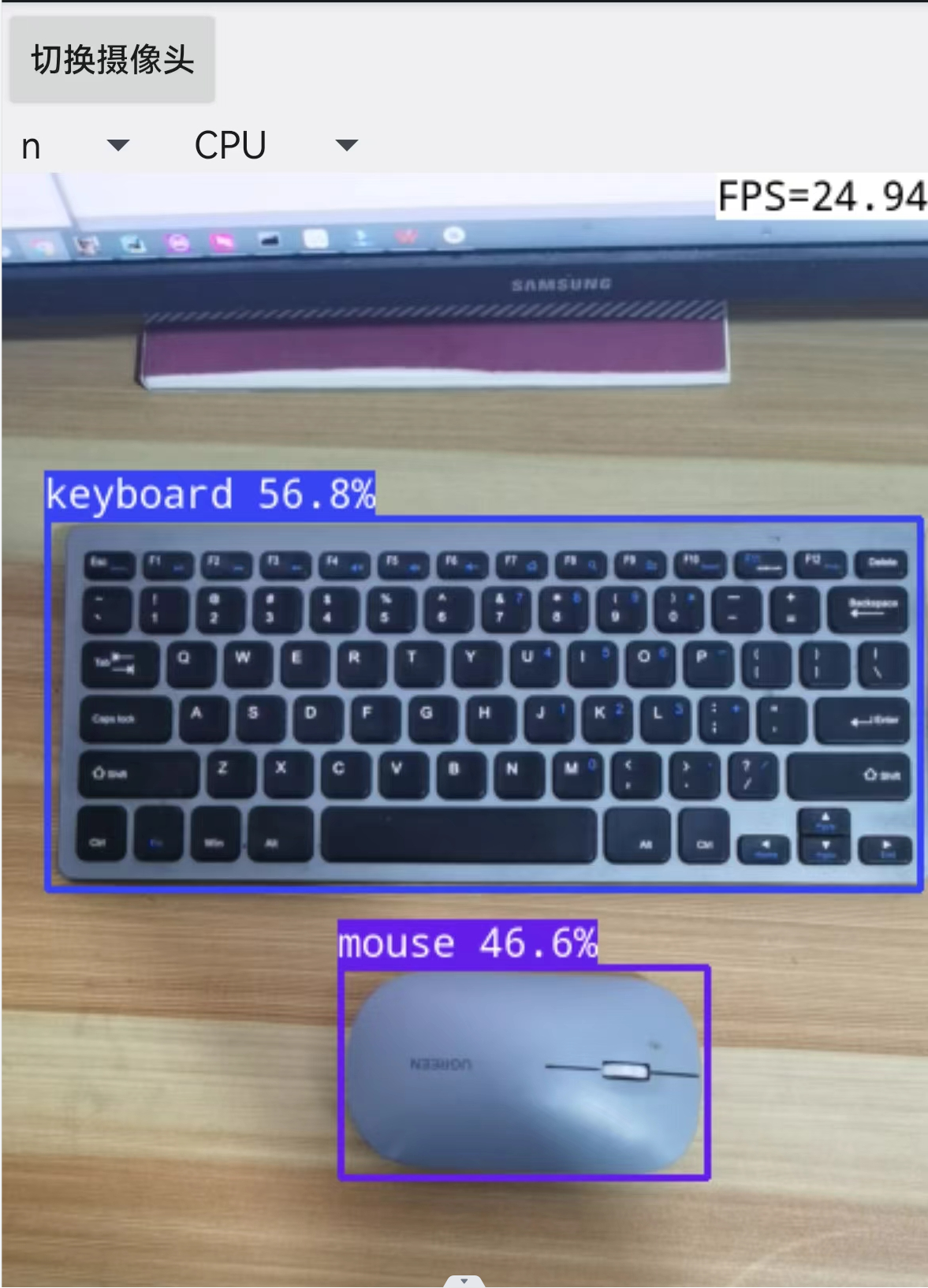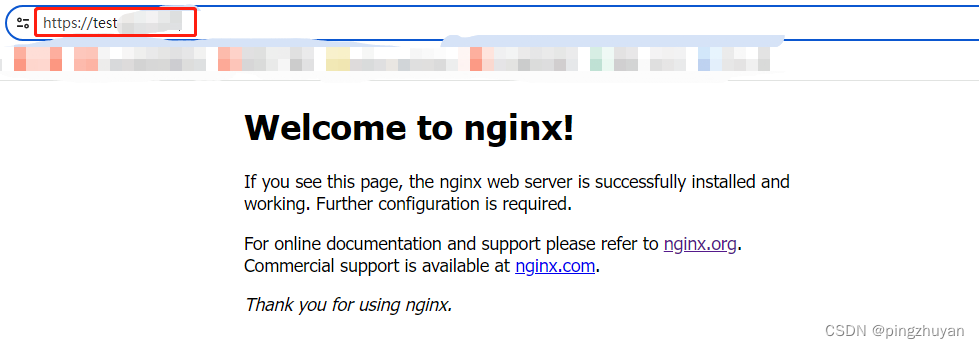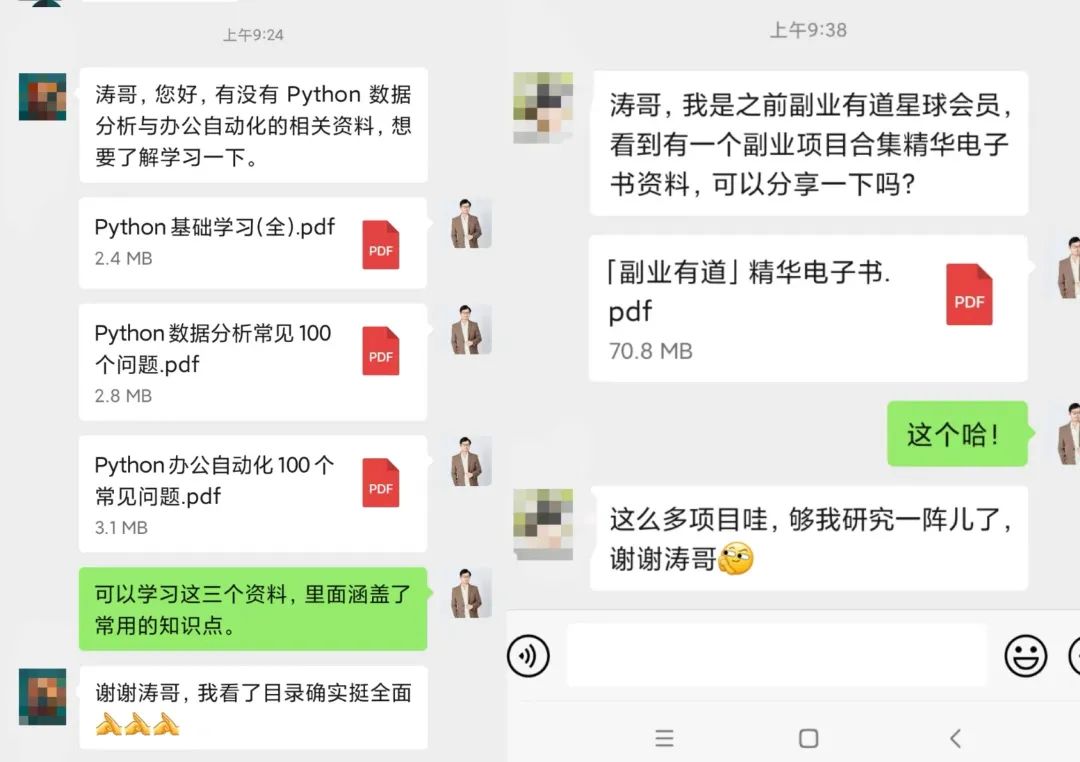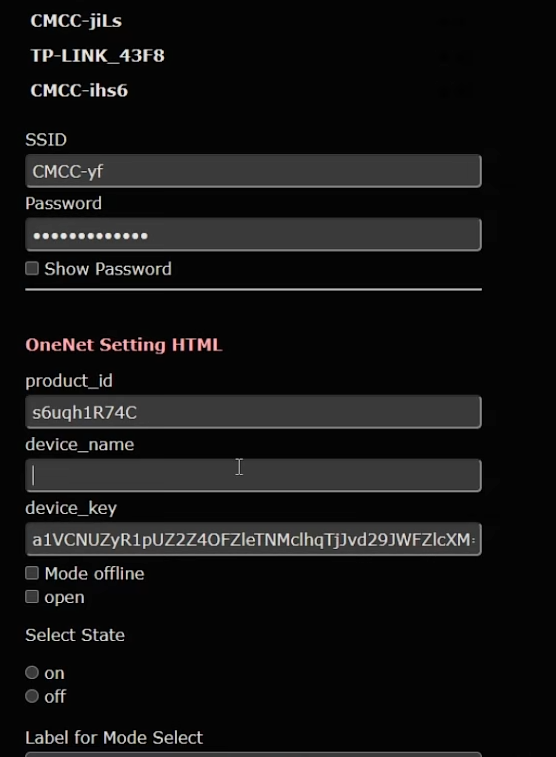基于Vant UI的微信小程序开发✨
- (一)悬浮浮动
- 1、效果图:只要无脑引用样式就可以了
- 2、页面代码
- 3、js代码
- 4、样式代码
- (二)底部跳转
- 1、效果图:点击我要发布跳转到发布的页面
- 2、js代码
- 3、页面代码
- 4、app.json代码配置底部导航:tabBar
- (三)上传组件:实现图片/文件上传预览、上传数量限制、大小限制、删除、点击之后列表查看
- 1、效果图
- 2、js代码:借助的是微信小程序开发工具的缓存路径的代码,返回的微信小程序图片路径进行预览,下面第三个才是回调自己的上传接口进行预览操作,我会再写一篇关于阿里云对象存储的文章帮助大家实现
- 3、上传的重要代码:替换了借助的是微信小程序开发工具的缓存路径的代码部分
- 4、页面代码
- (四)图片预览
- 1、使用vant组件:van-image
- (1)js代码
- (2)html代码
- 2、使用image
食用本篇文章的前提是你引入了Vant-UI,自己看如何引入,一定要注意是小程序版,up已经贴心的附上了链接:Vant Weapp轻量、可靠的小程序 UI 组件库
(一)悬浮浮动
1、效果图:只要无脑引用样式就可以了
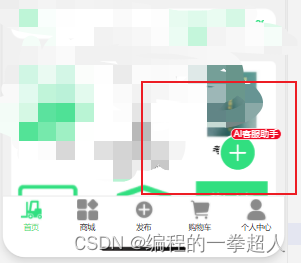
2、页面代码
<view class="float-icon" bind:tap="toQiuZhiFaBu">
<van-icon name="add" color="#31df80" info="求职发布" size="50px" />
</view>
3、js代码
/**跳转到我的发布-求职发布 */
toQiuZhiFaBu() {
wx.navigateTo({
url: '/pages/record/QiuZhiFaBu/index',
})
},
4、样式代码
.float-icon {
position: fixed;
bottom: 10%;
right: 10%;
z-index: 99;
border-radius: 50rpx;
background-color: white;
display: flex;
justify-content: center;
}
(二)底部跳转
1、效果图:点击我要发布跳转到发布的页面

2、js代码
toWoyaofabu() {
wx.switchTab({
url: '/pages/record/index',
})
},
3、页面代码
<view style="width: 23%;height: 200rpx;text-align: center;" bind:tap="toWoyaofabu">
<view style="width: 100rpx;height: 100rpx;margin: 10rpx auto;background-image: url('https://zhihuifile.oss-cn-qingdao.aliyuncs.com/chacheyoufu/assets/carousel/%E6%88%91%E8%A6%81%E5%8F%91%E5%B8%83%E7%BB%BF%E7%89%88.png');background-size: 100% 100%;border-radius: 20rpx; "></view>
<text style="font-size: 13px;">我要发布</text>
</view>
4、app.json代码配置底部导航:tabBar
"tabBar": {
"color": "#000",
"selectedColor": "#31df80",
"borderStyle": "black",
"backgroundColor": "#ffffff",
"list": [{
"pagePath": "pages/index/index",
"text": "首页",
"iconPath": "/assets/tabBar/index1.png",
"selectedIconPath": "/assets/tabBar/index1-select.png",
"iconSize": 10
},
{
"pagePath": "pages/exam/index/index",
"text": "商城",
"iconPath": "/assets/tabBar/shopping.png",
"selectedIconPath": "/assets/tabBar/shopping-select.png"
},
{
"pagePath": "pages/record/index",
"text": "发布",
"iconPath": "/assets/tabBar/publish.png",
"selectedIconPath": "/assets/tabBar/publish-select.png"
},
{
"pagePath": "pages/shoppingCart/index",
"text": "购物车",
"iconPath": "/assets/tabBar/shoppingcart.png",
"selectedIconPath": "/assets/tabBar/shoppingcart-select.png"
},
{
"pagePath": "pages/my/index/index",
"text": "个人中心",
"iconPath": "/assets/tabBar/my1.png",
"selectedIconPath": "/assets/tabBar/my1-select.png"
}
]
},
(三)上传组件:实现图片/文件上传预览、上传数量限制、大小限制、删除、点击之后列表查看
1、效果图
| 上传数量限制 | 点击预览 | 删除 | 大小限制 |
|---|---|---|---|
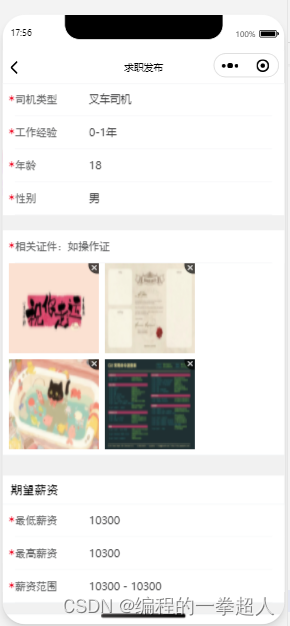 | 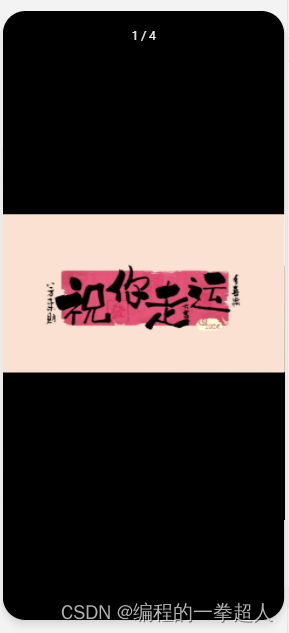 |  | 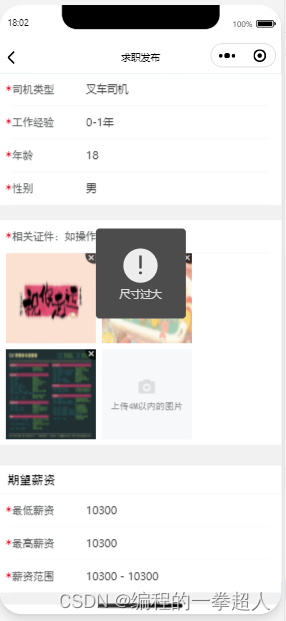 |
2、js代码:借助的是微信小程序开发工具的缓存路径的代码,返回的微信小程序图片路径进行预览,下面第三个才是回调自己的上传接口进行预览操作,我会再写一篇关于阿里云对象存储的文章帮助大家实现
/**上传文件 */
afterRead(event) {
let that = this;
const {
file
} = event.detail;
console.log("file=========", file);
// 此处借助的是微信小程序开发工具的缓存路径
wx.getFileSystemManager().saveFile({
tempFilePath: file.url, // 临时文件路径
success(res) {
// 保存文件成功后,将文件的本地路径添加到 imageCoverPath 数组中
const savedFilePath = res.savedFilePath;
const newImage = {
url: savedFilePath,
isImage: true,
}
const imageCoverPath = that.data.imageCoverPath;
imageCoverPath.push(newImage);
that.setData({
imageCoverPath: imageCoverPath
});
console.log("");
},
fail(err) {
// 保存文件失败的处理
console.log('保存文件失败', err);
}
});
},
/**删除文件 */
deleteFile(event) {
const {
index
} = event.detail; // 获取要删除的文件索引
const imageCoverPath = this.data.imageCoverPath;
imageCoverPath.splice(index, 1); // 从数组中移除指定索引的文件
this.setData({
imageCoverPath: imageCoverPath // 更新数据
});
},
/**预览图片 */
previewImage(event) {
// 获取点击的图片索引
const {
index
} = event.detail;
// 获取当前图片的预览路径
const current = this.data.imageCoverPath[index];
// 预览图片
console.log("预览图片========", current, event.detail.index, this.data.imageCoverPath);
wx.previewImage({
current: current, // 当前显示图片的链接
urls: this.data.imageCoverPath // 所有图片的链接数组
});
},
/**方法通用 */
/**上传前校验 */
beforeRead(event) {
const {
file,
callback
} = event.detail;
callback(file.type === 'image');
if (file.type != 'image') {
wx.showToast({
title: '请上传图片',
})
}
},
/**文件尺寸过大 */
overSizeI() {
wx.showToast({
title: '尺寸过大',
icon: "error"
})
},
3、上传的重要代码:替换了借助的是微信小程序开发工具的缓存路径的代码部分
afterRead(event) {
let that = this;
const {
file
} = event.detail;
const token = wx.getStorageSync('token');
console.log("file=========", file,"token",token);
// 设置请求头部信息
const header = {
'token': token,
};
// 上传图片
wx.uploadFile({
url: app.globalData.baseAPI+'/api/wx/student/file/upload', // 服务器地址
filePath: file.tempFilePath, // 图片的路径
name: 'file', // 文件对应的 key,开发者在服务器端通过这个 key 可以获取到文件
formData: { // HTTP 请求中其他额外的 form data
'user': 'test'
},
header: header,
success: function (res) {
// 服务器成功响应处理
if (res.statusCode == 200) {
var data = res.data; // 服务器返回的数据
console.log(data);
// 在这里处理服务器返回的数据,例如,解析JSON
var jsonData = JSON.parse(data);
if (jsonData.code === 1) {
// 保存文件成功后,将文件的本地路径添加到 imageCoverPath 数组中
const savedFilePath = jsonData.response;
const newImage = {
url: savedFilePath,
isImage: true,
}
const imageCoverPath = that.data.certificate;
imageCoverPath.push(newImage);
that.setData({
certificate: imageCoverPath
});
} else {
wx.showToast({
title: '发布失败',
icon: 'error',
})
}
}
},
fail: function (error) {
// 请求失败处理
wx.showToast({
title: '上传失败',
icon: 'none',
})
console.error('uploadFile fail', error);
}
});
},
4、页面代码
<view style="margin-top: 20px;background-color: white;">
<van-field label="车辆图片(正、后、左、右方)/描述" required title-width="500rpx" readonly>
</van-field>
<view style="margin-left: 2%;margin-right: 2%;">
<van-uploader file-list="{{ imageCoverPath }}" accept="image" max-count="4"
use-before-read="true" deletable="{{ true }}" preview-size="120px" upload-text="上传4M以内的图片" bind:delete="deleteFile" bind:before-read="beforeRead" preview-image="true" bind:after-read="afterRead" bind:click-preview="previewImage" bind:oversize="overSizeI" capture="camera" max-size="4194304" />
</view>
</view>
(四)图片预览
1、使用vant组件:van-image
(1)js代码
/**点击图片显示预览 */
previewImage(e) {
console.log(e,e.currentTarget);
const currentSrc = e.currentTarget.dataset.src;
const urls = this.data.releaseSheBeiRentalInfo.imageCoverPath; // releaseDetailsInfo.certificate是一个包含所有图片URL的数组
wx.previewImage({
current: currentSrc, // 当前显示图片的链接
urls: urls // 需要预览的图片链接列表
});
},
(2)html代码
<view style="background-color: white;">
<view style="font-weight: bold;margin: 0 0 20rpx 30rpx;padding-top: 30rpx;">前后左右照片:</view>
<view wx:for="{{releaseSheBeiRentalInfo.imageCoverPath}}" wx:key="index" style="display: flex;flex-direction: column;line-height: 1.5;align-items: center;justify-content: center;padding: 20rpx;">
<van-image wx:if="{{item}}" width="620rpx" height="400rpx" fit="fill" src="{{item}}" data-src="{{item}}" lazy-load bind:click="previewImage" />
</view>
<!-- <view wx:if="{{releaseSheBeiRentalInfo.imageCoverPath===0}}" wx:key="index" style="display: flex;flex-direction: column;line-height: 1.5;align-items: center;justify-content: center;padding: 20rpx;">
<view width="620rpx" height="400rpx">
<text style="color:#ccc;">未上传照片</text>
</view>
</view> -->
</view>
2、使用image
<image style="width: 100%; height: 200rpx;" bind:tap="previewImage" data-src="{{item}}" fit="fill" src="{{item}}" />